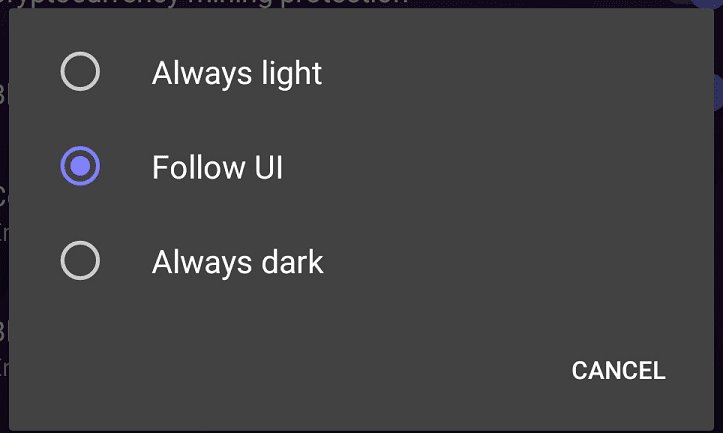Tamni način rada alternativna je tema koju nude aplikacije i operativni sustavi koja koristi tamnu shemu boja umjesto tradicionalnih shema svijetlih boja. Tamni način rada prvenstveno je osmišljen kako bi zaslone učinili upotrebljivijim u mraku, budući da se tamni zaslon čini manje svijetlim od bijelog zaslona.
Za uređaje s OLED ili AMOLED zaslonima omogućavanje tamnog načina rada može čak osigurati uštedu energije u odnosu na tradicionalne sheme boja. To je zato što ovi tipovi zaslona proizvode svjetlost izravno iz pojedinačnih piksela, stoga proizvodnja tamnijih boja znači da je potrebno manje energije. Tradicionalni LCD zasloni ne vide istu uštedu energije. To je zbog činjenice da svaki piksel jednostavno filtrira potrebne boje svjetla iz pozadinskog osvjetljenja koje je uvijek uključeno na zadanoj razini svjetline.
Međutim, jedna od glavnih aplikacija koja se bore vidjeti bilo kakvu prednost tamnog načina rada je web preglednik. To je zbog činjenice da preglednik samo postavlja boju svog korisničkog sučelja, a zatim prikazuje web-stranice kao što bi trebao, čak i ako koristi temu svijetlog načina rada. Kako bi se to zaobišlo i ponudio pravi mračni način rada svojim korisnicima, preglednik Opera Touch ima značajku koja omogućuje tamni način rada na svim web stranicama.
Značajka radi jednostavnim zatamnjivanjem boje pozadine web stranice i osiguravanjem da bilo koji tekst bude dovoljno svijetle boje da bi se mogao čitati. U našem testiranju ova značajka radi dobro, jedini problem na koji smo naišli odnosile su se na slike s prozirnim pozadinama koje uključuju tamne boje.
Kako omogućiti tamni način rada na web stranicama
Da biste omogućili web-stranice u tamnom načinu rada, morate konfigurirati postavke unutar aplikacije. Da biste mogli pristupiti postavkama, dodirnite ikonu Opera u donjem desnom kutu aplikacije.

Dodirnite "Postavke" na dnu skočnog izbornika da biste otvorili postavke u aplikaciji.

U postavkama Opera Touch dodirnite "Tamne web stranice", koje se nalaze na dnu odjeljka "Preglednik".
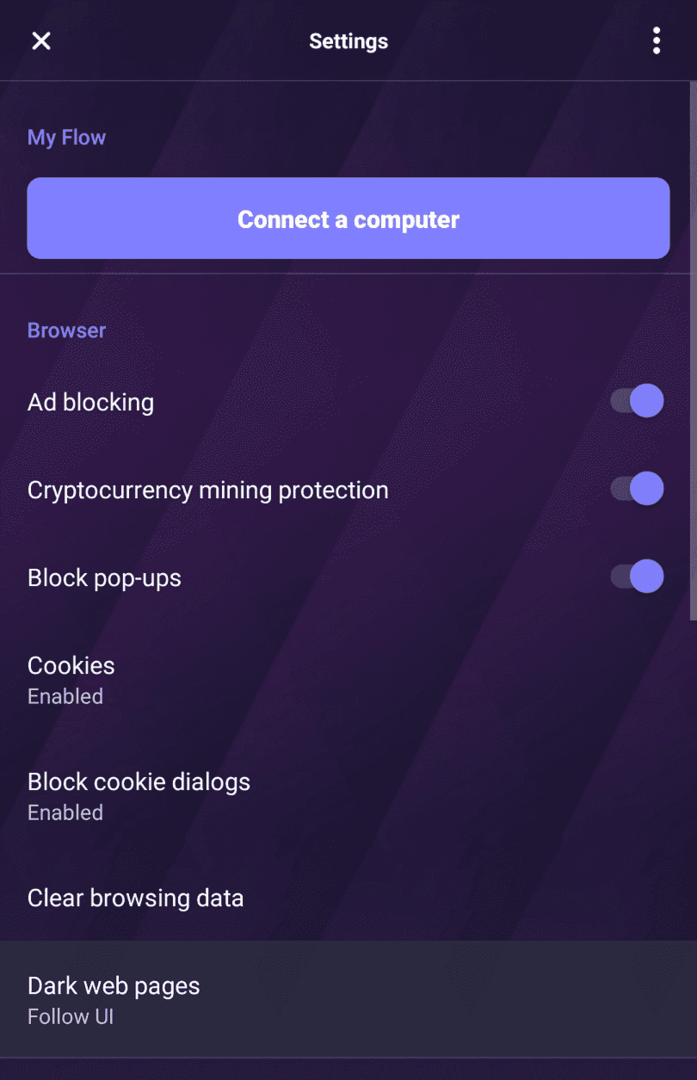
Nakon što dodirnete "Tamne web stranice", imate tri opcije "Uvijek svijetlo", "Slijedite korisničko sučelje" i "Uvijek tamno". "Uvijek svijetle" ostavlja sve web-stranice onakve kakve jesu prema zadanim postavkama, čak i ako su tamne. "Follow UI" odgovara sučelju preglednika, ako ste odabrali temu tamnog načina rada, stranice će se podudarati i obrnuto. "Uvijek tamno" uvijek prisiljava web stranice na korištenje tamnog načina prikaza.